Редактирование маршрутов на карте
Предоставляем Вашему вниманию функционал, который будет
полезен каждому нашему клиенту. Теперь Вы можете вносить изменения в маршруты непосредственно
на карте - перетягивать точки из заявки в маршрут и между маршрутами. Далее мы
подробно расскажем, как это сделать.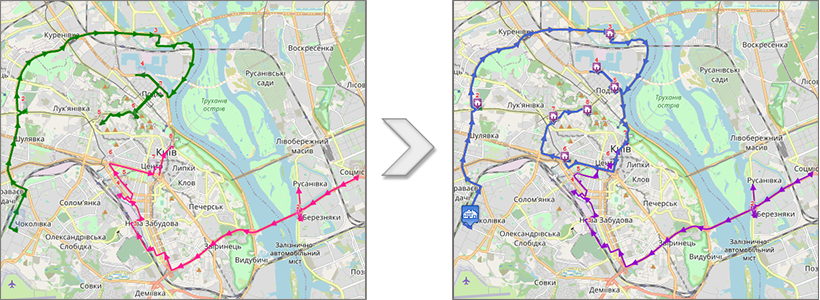
Из маршрута в маршрут
1. Включим Режим: Сравнение маршрутов 1 в Документе Маршруты. Отметим галочками 2 все необходимые для отображения на карте маршруты. По умолчанию также активируется Режим: Цветные маршруты 3, при желании его можно выключить.
2. Удерживая левую кнопки мыши, перетянем точку из одного
маршрута на карте в другой. Участок маршрута, на который перетягивается точка,
подсвечивается красным цветом 4. Также дополнительно на черном фоне всплывает информация 5, куда
перетягивается точка.
3. После этого в Документе Маршруты задействованные маршруты станут перечеркнутыми. Пересчитаем данные маршруты:
- если необходимо выполнить расчет маршрута без изменения порядка объезда точек - нажмем Рассчитать маршрут 1;
- если необходимо выполнить оптимальный расчет с возможным
изменением порядка объезда точек – нажмем Оптимизировать
маршрут 2.
4. На карте и в Документе
Маршруты отобразятся откорректированные маршруты:
Из заявки в маршрут
Действие выполняется, когда в заявке есть точки, не задействованные в сформированных маршрутах, и осуществляется по аналогии с вышеизложенными указаниями по перетягиванию точки из маршрута в маршрут.
1. Если необходимо отобразить на карте один маршрут, в который будем перетягивать точку – выделим его в Документе Маршруты. Если существует необходимость увидеть на карте несколько маршрутов одновременно и выбрать, в какой из них перетянуть точку – включим Режим: Сравнение маршрутов и отметим галочками все необходимые для отображения на карте маршруты.
2. Включим Отобразить все точки заявки 1. На карте дополнительно отобразятся точки 2, не задействованные в маршрутах.
3. Удерживая левую кнопки мыши, перетянем на карте
отдельностоящую точку в маршрут. Участок маршрута, на который перетягивается точка,
подсвечивается красным цветом 3. Также дополнительно на черном фоне всплывает
информация 4,
куда перетягивается точка.
4. После этого изменится отображение маршрута на карте, а в Документе Маршруты задействованный маршрут станет перечеркнутым. Пересчитаем данный маршрут:
- если необходимо выполнить расчет маршрута без изменения порядка объезда точек - нажмем Рассчитать маршрут 1;
- если необходимо выполнить оптимальный расчет с возможным
изменением порядка объезда точек – нажмем Оптимизировать
маршрут 2.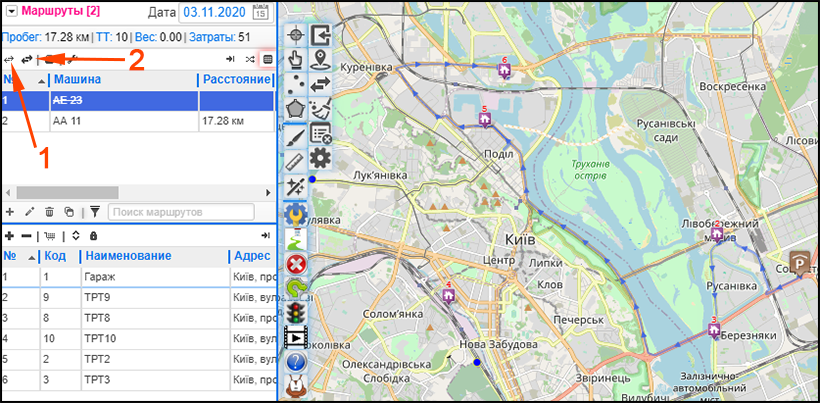
5. На карте и в Документе
Маршруты отобразится отредактированный маршрут.
Уверяем Вас, что новый функционал очень простой, и освоить его намного быстрее, чем прочитать вышеизложенное руководство.
Напоследок хотелось бы еще напомнить, что редактирование маршрутов так же, как и раньше, доступно в Документе Маршруты. Подробно об этом можно прочитать в статье Корректировка маршрута. Изменяем порядок объезда точек доставки.


Коментарі
Дописати коментар